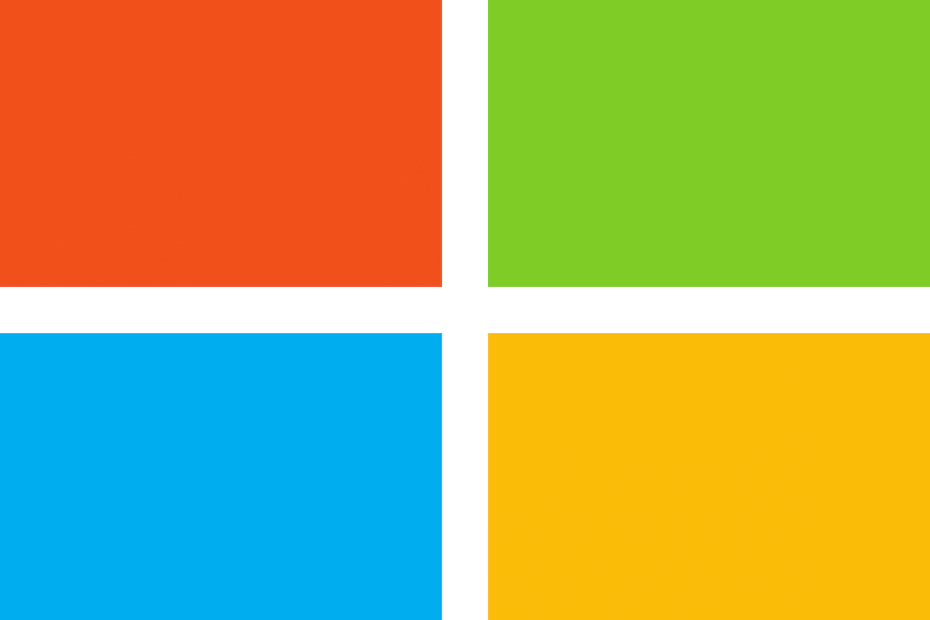
Perangkat lunak ini akan menjaga driver Anda tetap aktif dan berjalan, sehingga menjaga Anda tetap aman dari kesalahan umum komputer dan kegagalan perangkat keras. Periksa semua driver Anda sekarang dalam 3 langkah mudah:
- Unduh DriverFix (file unduhan terverifikasi).
- Klik Mulai Pindai untuk menemukan semua driver yang bermasalah.
- Klik Perbarui Driver untuk mendapatkan versi baru dan menghindari kegagalan fungsi sistem.
- DriverFix telah diunduh oleh 0 pembaca bulan ini.
Masalah yang sering muncul tentang taskeng.exe bermunculan secara acak bagi banyak pengguna telah menjadi masalah yang cukup mengganggu.
Itu taskeng.exe pop-up muncul di depan jendela aktif lainnya yang mengganggu aktivitas pengguna.
Sebagai pengingat cepat, Taskeng.exe adalah penjadwal tugas yang bertanggung jawab untuk melacak tugas yang diatur untuk dijalankan oleh pengguna. Penjadwal tugas hanya memunculkannya saat diperlukan.
Mengapa taskeng terus bermunculan?
Taskeng.exe pop-up dapat dipicu oleh infeksi malware dalam hal ini perbaikan masalah sangat penting.
Jika pop-up itu sendiri disertai dengan pesan yang mengatakan Windows tidak dapat menemukan file .exe, ini adalah indikasi yang jelas bahwa peringatan dipicu oleh virus. Pastikan Anda mengetikkan nama file dengan benar, lalu coba lagi.
Selanjutnya, kami menyajikan kepada Anda beberapa metode untuk memperbaiki masalah pop-up taskeng.exe.
4 metode untuk memblokir peringatan taskeng.exe
- Mulai Windows Anda dalam Safe Mode dan lakukan pemindaian virus
- Lakukan boot bersih
- Blokir Sinkronisasi_Umpan_Pengguna
- Blokir OfficeBackgroundTaskHandlerRegistration
1. Mulai PC Anda dalam Safe Mode dan lakukan pemindaian virus
Pertama, mulailah dengan membuka Windows di Mode aman.
Selanjutnya, Anda harus melakukan pemindaian virus menggunakan Microsoft Safety Scanner yang dapat Anda unduh langsung dari situs web Microsoft.
Ketahuilah bahwa menghapus file yang terinfeksi dapat menyebabkan Data hilang.
2. Lakukan boot bersih
Melakukan boot bersih memberi Anda kemungkinan untuk menemukan akar penyebab masalah Anda.
Untuk menyelesaikan proses ini, ikuti langkah-langkah berikut:
- Klik kanan pada Mulailah tombol, lalu klik Cari
- Tipe msconfig di bilah pencarian dan tekan Enter
- Pilih Jasa dan kemudian centang kotak di sebelah Sembunyikan semua layanan Microsoft, lalu klik Menonaktifkan semua

- Pergi ke Memulai bagian dan klik Buka Pengelola Tugas
- Pilih setiap program yang Anda curigai rusak, lalu pilih Nonaktifkan
- Keluar dari Pengelola Tugas dan klik baik pada jendela Konfigurasi Sistem
- Setelah menyelesaikan semua tugas ini, nyalakan ulang komputer dan periksa apakah ada yang berubah.
Jika ini tidak berhasil, kembali ke Jasa tab dan aktifkan semua program yang dinonaktifkan.
- TERKAIT: Perbaikan Penuh: Pengelola Tugas lambat untuk dibuka atau merespons
3. Blokir Sinkronisasi_Umpan_Pengguna
Mencoba untuk menonaktifkan Sinkronisasi_Umpan_Pengguna adalah solusi untuk menghentikan pop-up yang layak untuk dicoba. Untuk melakukannya, Anda harus mengikuti langkah-langkah berikut:
- Tekan tombol R + Windows pada keyboard Anda > ketik tugasschd.msc dan tekan Enter
- Temukan Perpustakaan Penjadwal Tugas di jendela yang baru dibuka, klik kanan padanya, perluas Melihat dan pilih Tampilkan Tugas Tersembunyi
- Sekarang Anda dapat menemukan Sinkronisasi_Umpan_Pengguna di panel tengah, diikuti oleh serangkaian angka dan huruf
- Periksalah Sejarah bagian. Jika Anda dapat menemukan di sana serangkaian acara, tekan tombol Nonaktifkan tombol di panel kanan
4. Blokir OfficeBackgroundTaskHandlerRegistration
Terkadang pop-up dapat disebabkan oleh masalah dengan Microsoft Office.
Untuk menghentikan Microsoft Office mengeluarkan kesalahan ini, Anda harus menonaktifkan OfficeBackgroundTaskHandlerPendaftaran dari Penjadwal Tugas.
Ikuti langkah ini:
- Tekan tombol R + Windows pada keyboard Anda > ketik tugasschd.msc dan tekan tombol Enter
- Temukan Perpustakaan Penjadwal Tugas di jendela yang baru dibuka, klik kanan padanya, perluas Melihat dan pilih Tampilkan Tugas Tersembunyi
- Klik dua kali pada sayaicrosoft folder, lalu klik dua kali Kantor map
- Pilih OfficeBackgroundTaskHandlerPendaftaran dan nonaktifkan dari panel kanan
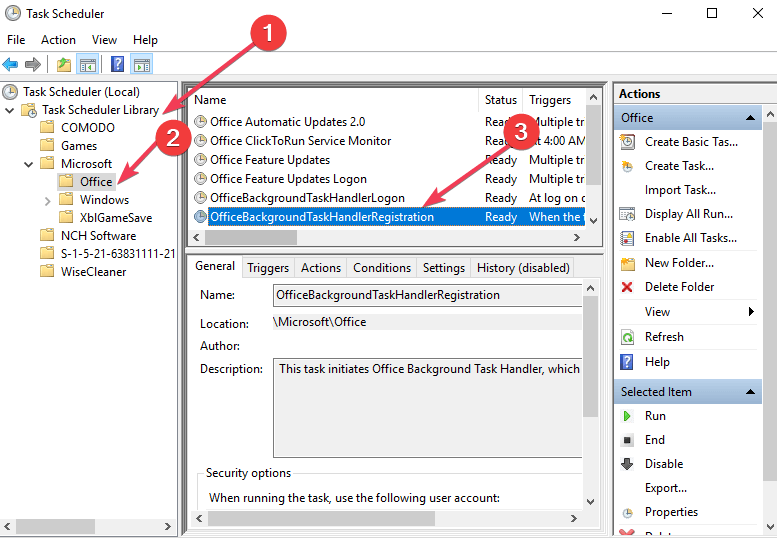
- Kemudian pilih OfficeBackgroundTaskHandlerLogin dan nonaktifkan dari panel kanan
Kami berharap bahwa metode ini membantu. Jika Anda memiliki perbaikan lain, yang berbeda dengan kami, jangan ragu untuk membagikannya di bagian komentar di bawah.
POSTINGAN TERKAIT UNTUK DIPERHATIKAN:
- Pembaruan Penting sedang menunggu keputusan: Cara menonaktifkan pop up
- Apakah Anda ingin melihat dalam layar penuh: Cara menonaktifkan pop-up
- 5 utilitas penyetelan terbaik untuk Windows 10

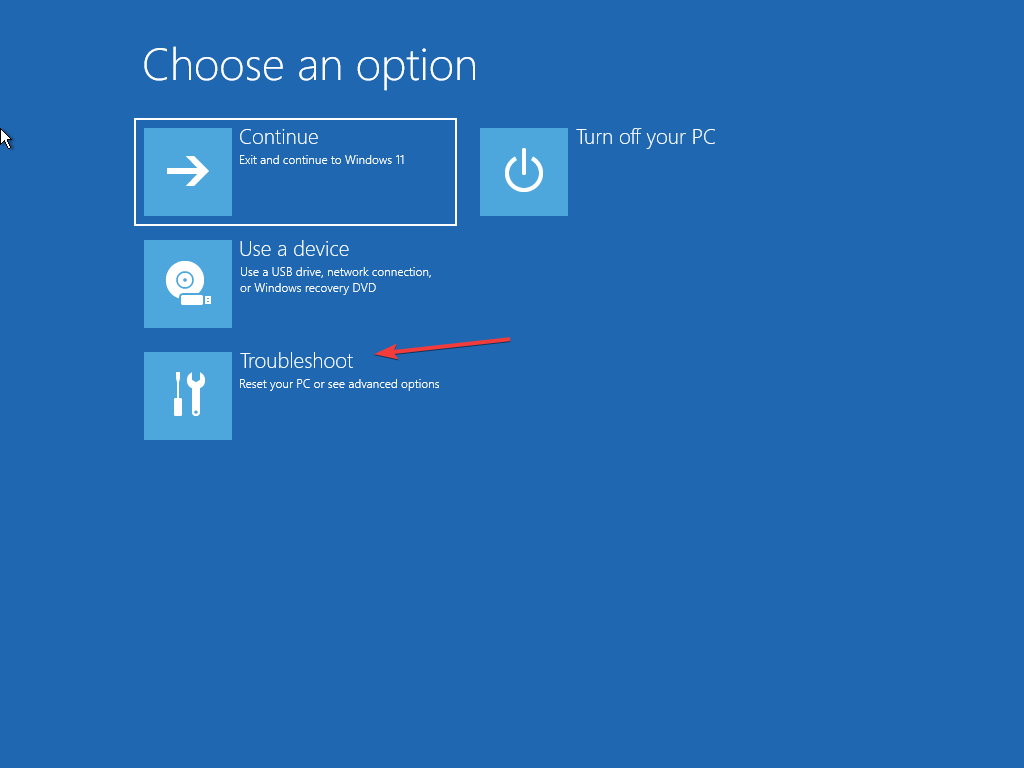
![CefSharp.browsersubprocess Telah Berhenti Bekerja [4 Perbaikan]](/f/f9390d98c2d67c3cef54c22ad7c1a134.jpg?width=300&height=460)